こんにちは、リンカです。
今日は、動画と音声にまつわる話ですよ。
バンドマンは実にたくさんの動画データを扱います。
- バンドメンバーと共有するための振り付け動画
- スタジオ練習の演出振り返りのための動画
- 自分で撮ったライブを動画
- ライブハウスで撮影してもらったDVDの動画
- SNSや動画共有サイトにアップロードするための動画
…などなど。
今は撮影から編集、共有までをスマホで完結することも可能ですね。
特に、アップロードするものは向こうで変換してくれるので気にしなくてよいことも。
この記事の目次
動画の容量問題
しかし、録画専用の機材のほうが品質的にしっかり録れる場合もあるから場面によって使い分けている…とか、スマホで録ったけど大容量すぎるので変換してから送ってる人もいるかと思います。
ちなみに、参考値として1080p/30fpsで30分のライブを録画したときのデータは2GBくらい。
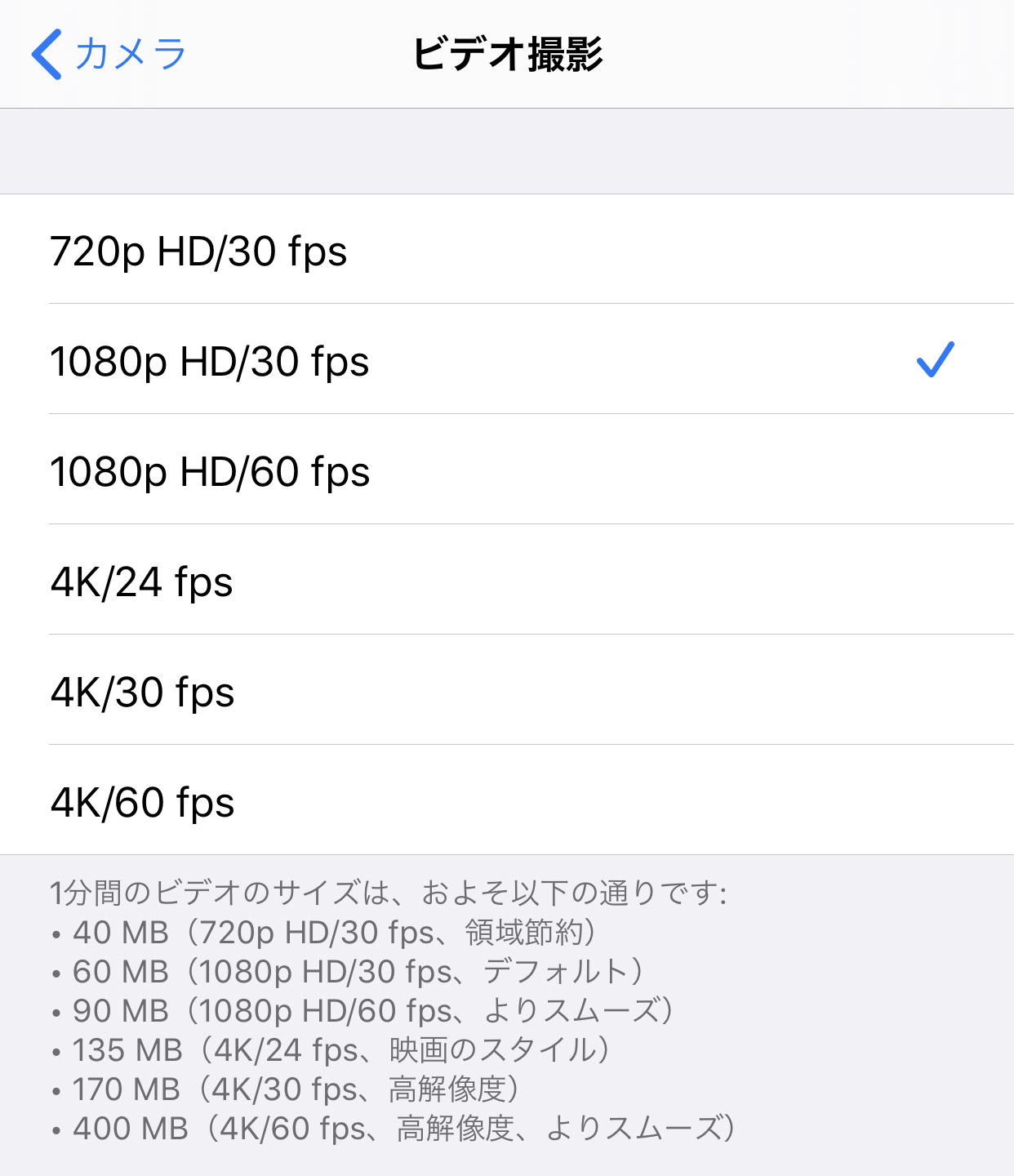
つまり。
スマホやカメラ機材で録った、容量が大きい動画や音声データをそのままネット経由で共有すると、自分や相手のギガが死ぬ。
ついでにライブが重なると自分のオンラインストレージ容量もきつい。
ということなんです…。
【余談:いろいろなデータ共有方法と罠】
- iOSのAirDropで数GB共有するとき、受け取り側がスリープモードになると通信が切れてしまいます。しかし送信側はそれを検知せず送り続けて全部送り終わった後に 「失敗しました」と出ます…。
- スマホのデータプランによっては、Youtubeがカウントフリーになっているため、見る側であればギガ死なずに共有できます。
ところが、格安SIMのカウントフリーはYoutubeへのアップロードは対象外のことがあるので、 ご注意を。
動画の画質(解像度)を下げてデータを小さくする方法
今時いろんな方法があるけど、標準アプリでここまでできる!的なのを紹介します。
iPhone/iPadやMac:iMovie
iPhoneのストレージ容量が十分に余裕あるなら、Apple製無償アプリのiMovieで動画を編集してしまうのが手っ取り早いですよ!
編集後のストレージ容量の空きは
・元データ
・編集後の容量小さいデータ
・あともしかしたらiMovieのプロジェクトデータも
なので撮影した動画の2-3倍見といたほうがいいです。
なお、Mac版iMovieでもほとんど同じ手順でできる(はず)
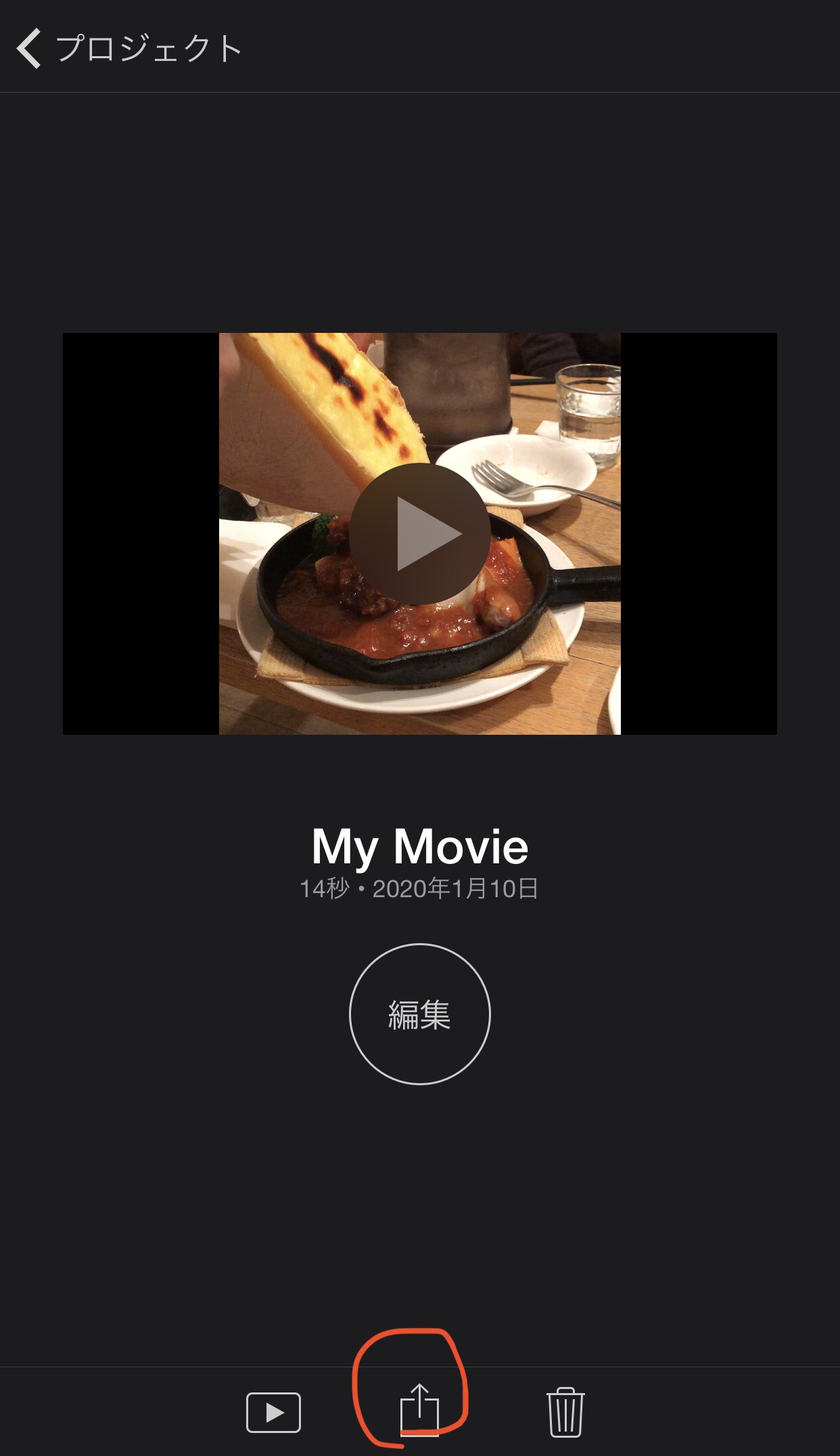
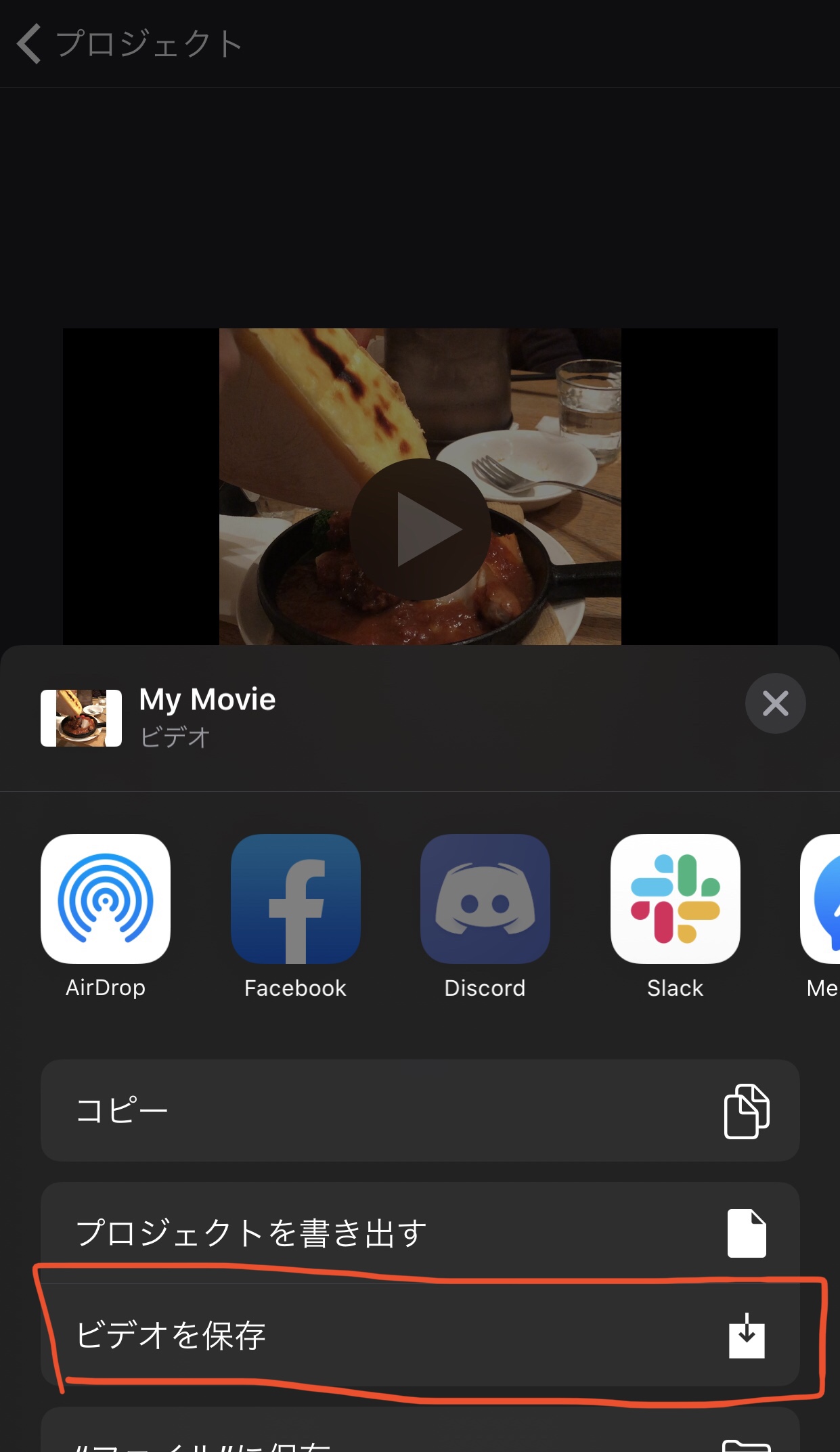
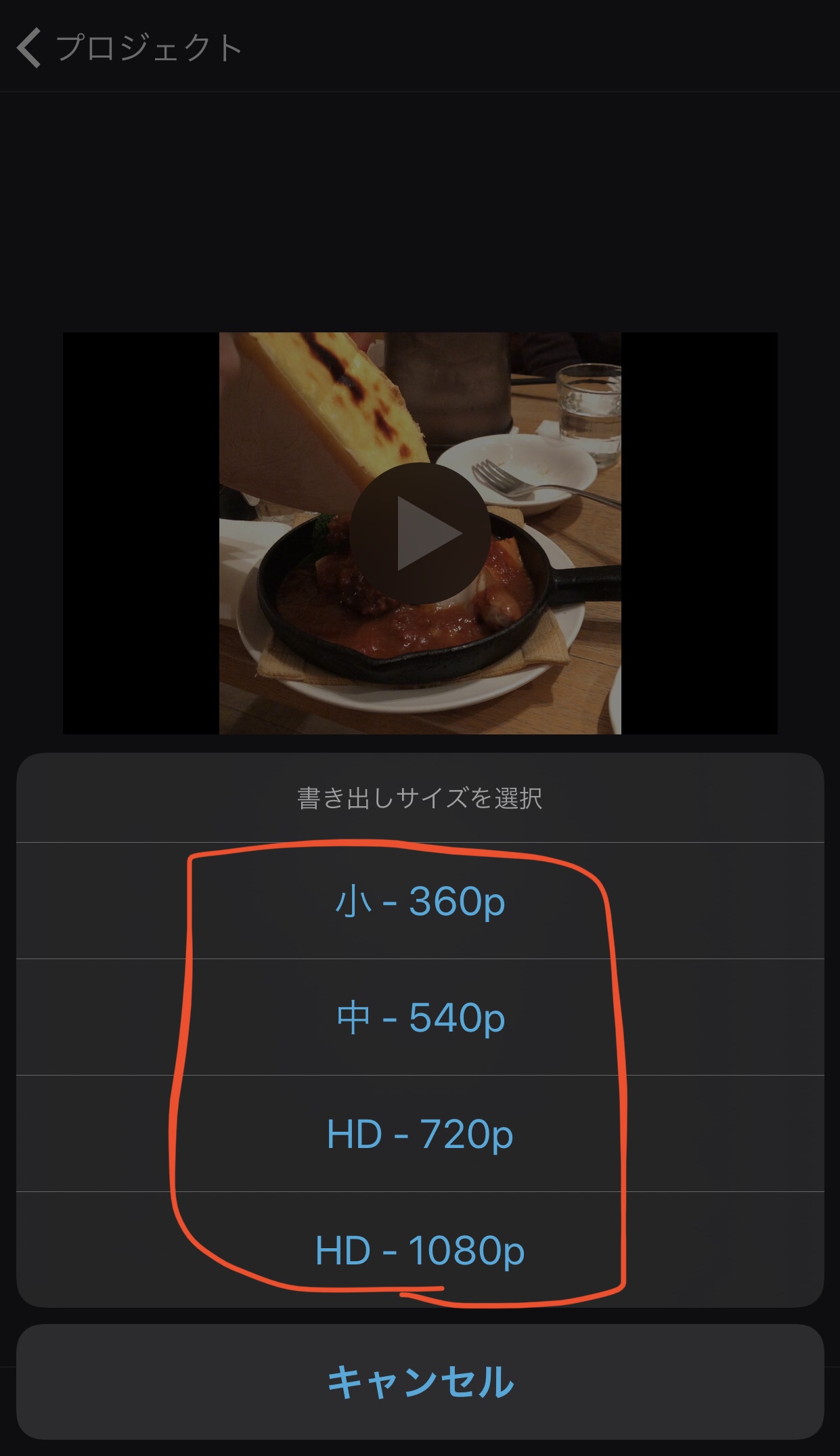
各解像度の大きさの比較図はWikipedia – 720pを見るとわかりやすい。
540p(720 x 540):DVD画質
720p(1280 x 720):Youtubeの標準画質
1080p(1920 x 1080):Blu-ray画質
ちなみに4Kは3840 x 2160で、30fps固定で出力されるとのこと。
iPhone、iPad、Mac 上の iMovie から 4K プロジェクトを共有することができます。iMovie は、4K のプロジェクトを解像度 3840 x 2160 の 4K UHD フォーマット (30 fps) で共有します。
https://support.apple.com/ja-jp/HT205345
Windows10:「フォト」は使えなくもないけど…
2020/1/10現在、この方法を使ってiPhone(iOS 11以上)で撮影した HEVC( H.265 )コーデックの.mov形式動画を扱うと、 30fpsと言い張りながらどう見てもコマ落ちすることがあり、あまりお勧めできません。
ちなみに、Windows10では「デバイス製造元からの HEVC ビデオ拡張機能」をインストールしないとHEVCの再生もできないことがあります。
ちなみに、どうしてもフォトを使いたい人は、回避策としてiPhone側の設定を変えてH.264コーデックで撮影しましょう!
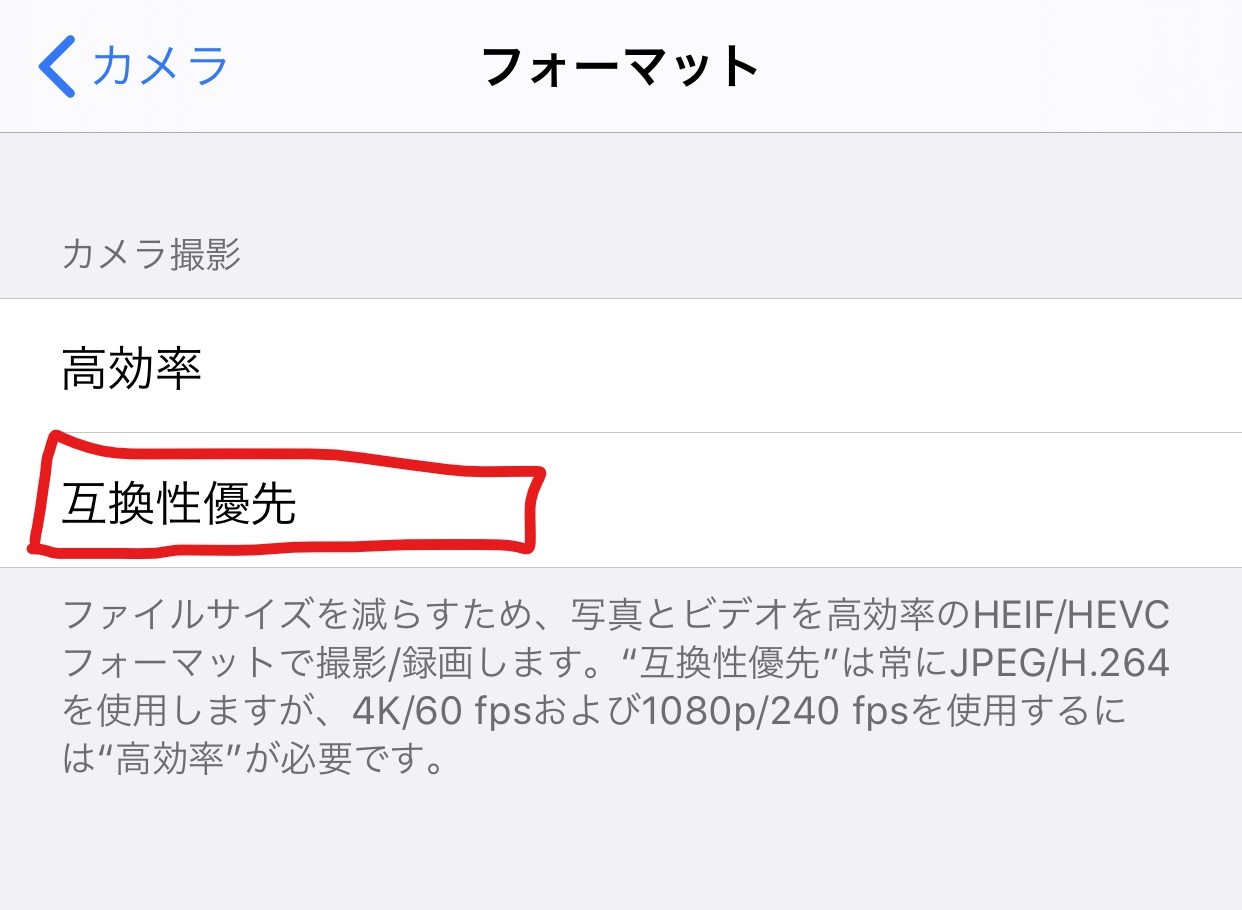
「フォト」での手順はこの通り
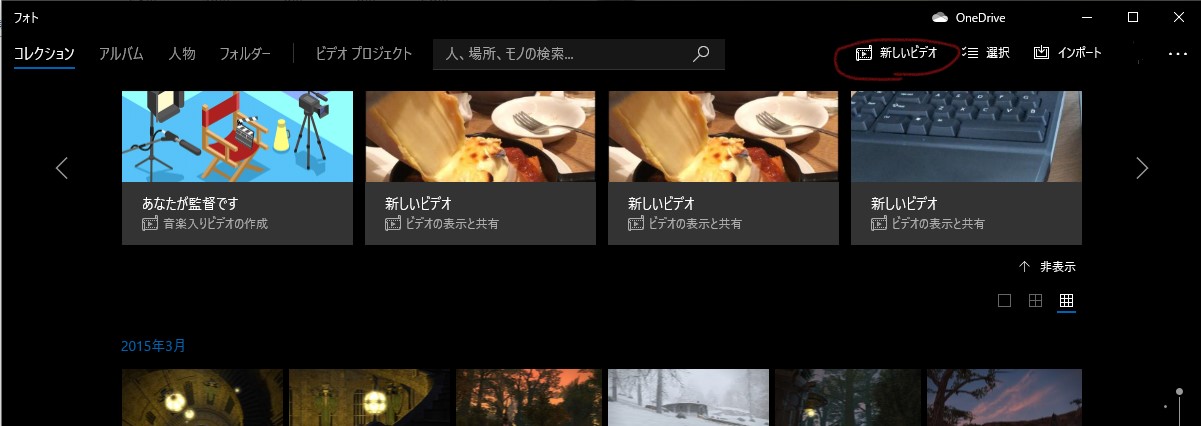
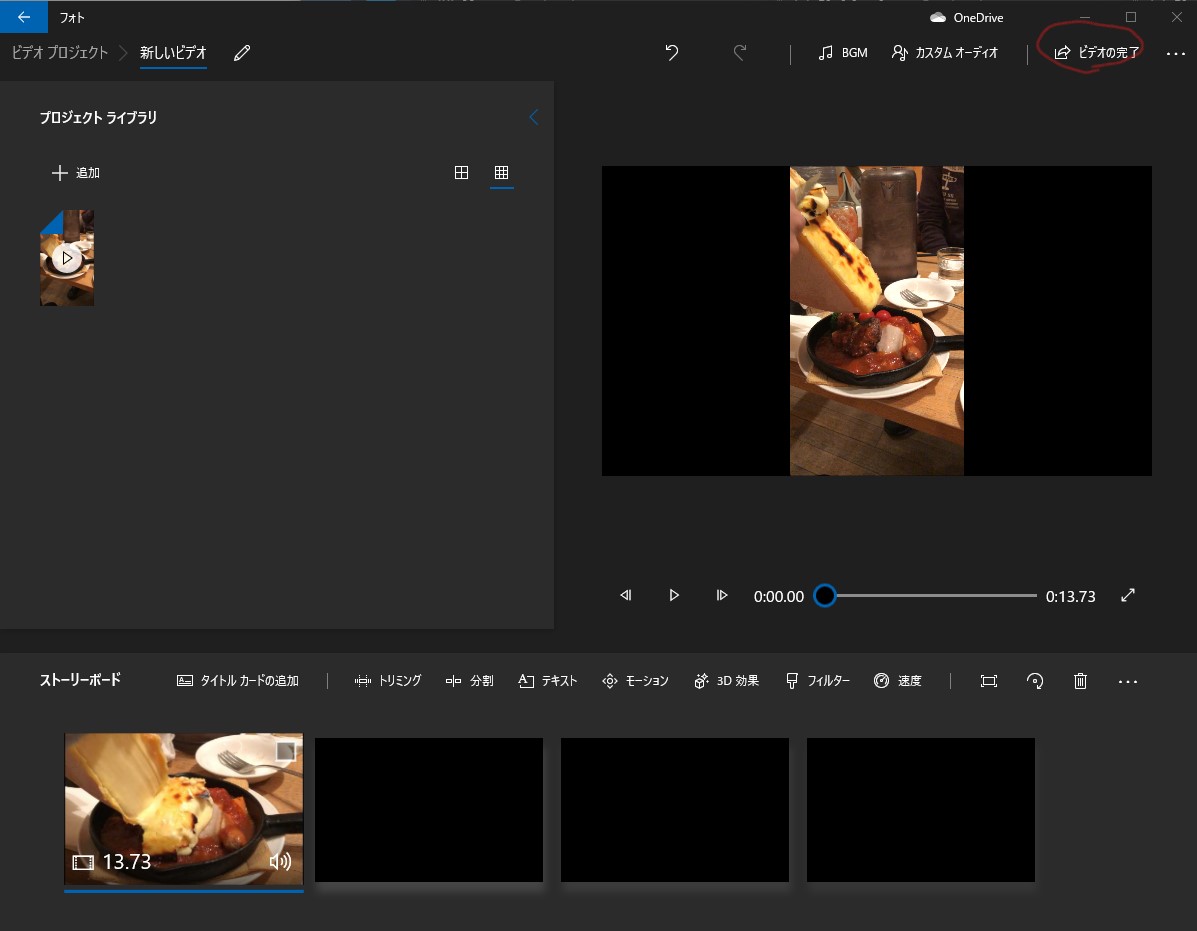
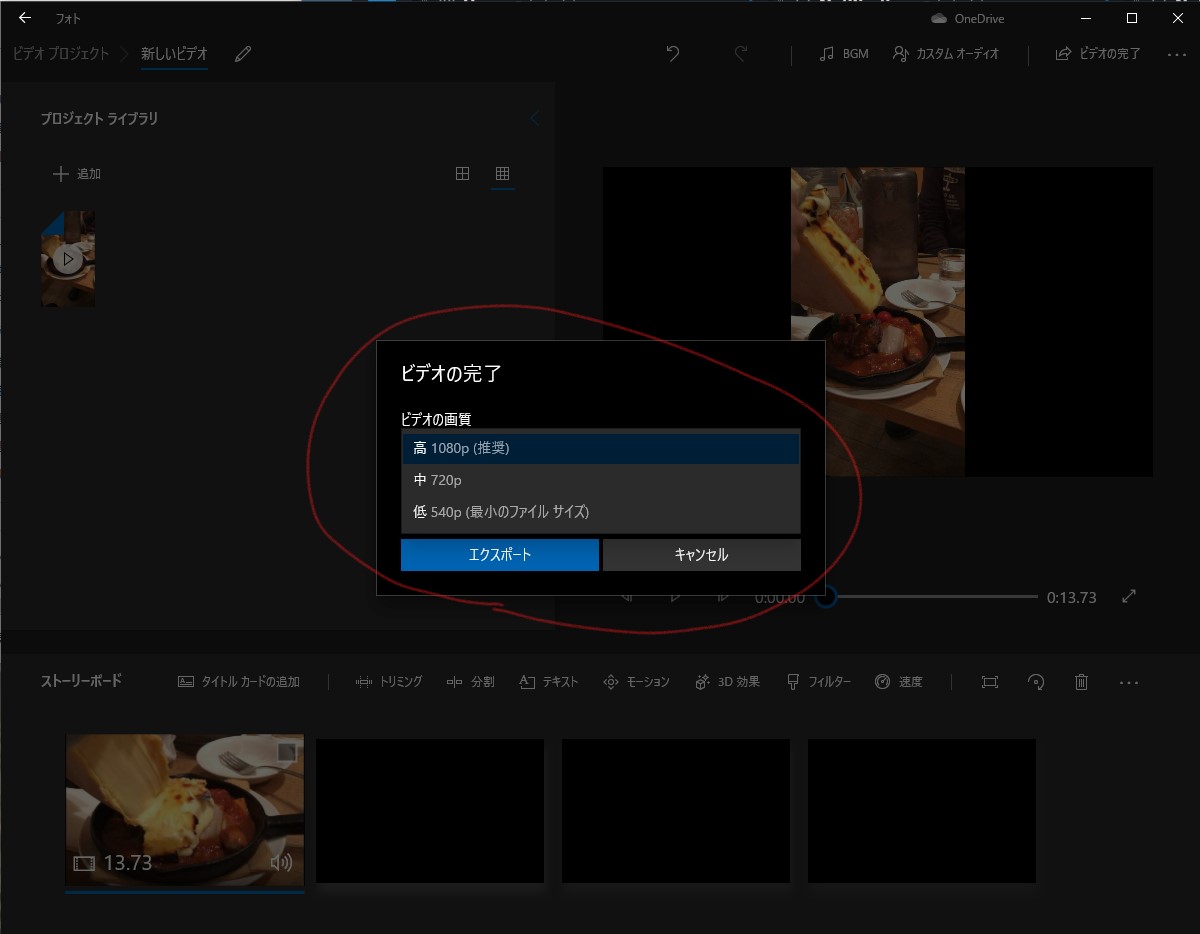
わざわざ1回編集画面開くの面倒くさい…
と、思ったあなた。
実は、ffmpegっていうありがたいフリーソフトがあるんですよ…。
というわけで次回は(本題の)ffmpegについて書こうと思います!
【余談:専用ハードウェアの安心感】
バンドマンの耳に念仏なのは承知で、書いときます…。
ライブは自分たちの成長の記録… 一期一会の生き物…ステージの魔物にやられて奇跡的に面白くなっちゃったりするものです。
そんな大事なシーンは、心にもデータにもしっかり残しておきたい。
スマホは小型で高機能でたいていのことができてしまう反面、ままならないこともあります。
例えば、せっかく外付けマイクを用意してよい音で撮影したのに、機内モードにするのを忘れて録画中に着信が来て撮影が中断された。ストレージ容量や電池のせいで途中で切れた。撮影位置の都合でステージが遠い、ズームしたら画質が落ちる、逆にステージが全部収まらない。録画中は他の事ができないのも地味に痛い。などなど。
専用レコーダーなら、特化した性能はもちろんのこと、数時間通しての録音・録画でもおおむねカタログスペック通りで安心して任せられますし、予備バッテリーやSDカードの入れ替えができるものも多いです。
大事なライブには、信頼できる機材で臨みましょう!
(…最近の10万超えるようなカメラ高性能スマホ、ライブハウスで気軽に目を離せないよね…機種変更のときに古いのも回収されていくから、フォーマットした古いiPhoneをずっと機内モードで撮影に使うとかもしづらくなってきているし…)
